Как исправить ошибку 0xc190020e при обновлении до Windows 10 v1709?
Обновление операционной системы Windows — это крайне важный процесс, однако, существует множество проблем, возникающих во время него, например, ошибка 0xc190020e. Данная ошибка не является чем-то новым для пользователей Windows 10, так как ее первые проявления были замечены еще летом 2015 года. На сегодняшний день ошибка 0xc190020e наиболее часто возникает при обновлении до Windows 10 Fall Creators Update с помощью помощника по обновлению до Windows 10.
Возникнуть ошибка 0xc190020e может по нескольким причинам. Например, порой, вместе с ошибкой может прилагаться сообщение об недостатке памяти в системы, вследствие чего обновление до Windows 10 и невозможно. Помимо прочего, данная ошибка также может появляться из-за проблем, которые возникли со службами Центра обновления Windows, из-за стороннего антивирусного программного обеспечения и прочего. В общем, причин для появления ошибки 0xc190020e вполне хватает.
Так или иначе эта ошибка, как мы уже смогли установить с вами ранее, представляет собой крайне старую проблему, возникающую при обновлении до Windows 10. В связи с этим, уже давно существует ряд способов, которые запросто помогут вам устранить ошибку 0xc190020e в кратчайшие сроки.
Руководство по устранению ошибки 0xc190020e при обновлении до Windows 10
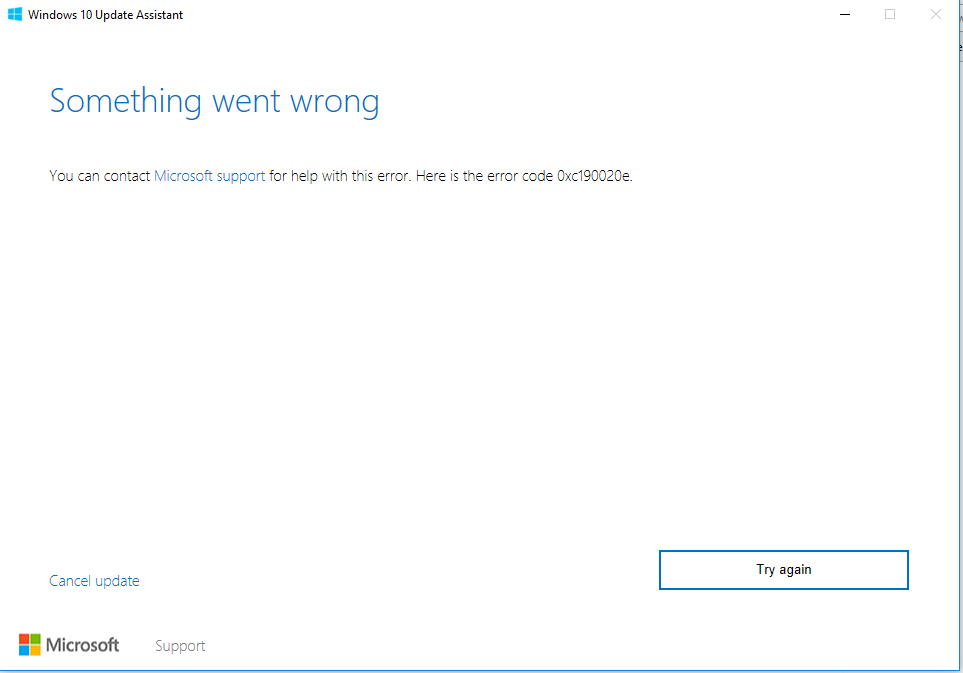
Способ №1 Освобождение места на диске
Порой, ошибка 0xc190020e возникает по причине недостаточного количества свободного места на диске компьютера. Знайте, что при обновлении Windows 10 необходимо иметь дополнительно место для загрузки файлов обновления. Собственно, некоторые пользователи отмечают, что вместе с сообщением ошибки порой указывается о недостатки памяти.
Посмотрите, сколько у вас осталось памяти на системном разделе. Зачастую, многие пользователи забывают даже изредка смотреть на свой системный раздел, пока на нем не останется критически мало места, о чем, собственно, им сообщит сама система Windows. Если вы увидели, что у вас на системном разделе, например, на Локальном диске (C:), осталось меньше пяти гигабайт, то срочно начинайте освобождать место на нем. Мы рекомендуем вам не скупиться — и оставить где-то десять-пятнадцать гигабайт.
Как только закончите возиться с местом на диске, попробуйте снова выполнить обновление до нужной вам версии Windows 10. Если на этот раз все прошло гладко, то, поздравляем, дело действительно заключалось в недостатке памяти на вашем диске. Тем не менее нехватка памяти — это наименее распространенная причина для появления ошибки 0xc190020e. Если способ не принес результатов — давайте двигаться дальше.
Способ №2 Применение средства по очистке диска
В вашей операционной систем присутствует невероятно полезное приложение, созданное Майкрософт, под название Очистка диска. Данная программа может очистить выбранный вами раздел на диске от всевозможных файлов, которые не нужны операционной системе, например, файлы обновлений или временные файлы различного предназначения.
Возможно, где-то на вашем диске находятся файлы, которые конфликтуют с процессом обновления до Windows 10. Воспользовавшись Очисткой диске, вы можете удалить эти файлы, что в последствии устранит ошибку 0xc190020e. Чтобы воспользоваться Очисткой диска, вам нужно выполнить следующий ряд шагов:
- нажмите на клавиатуре Windows+S;
- впишите запрос «Очистка диска»;
- кликните на найденный результат левой кнопкой мыши;
Перед вами появится крошечное диалоговое окошко программы Очистки диска: выберите в нем нужный вам системный раздел, а затем запустите процесс сканирования файлов на нем. Процесс сканирование диска займет какое-то время, так что вам понадобится немного подождать.
Как только закончится сканирование диска, перед вами появится еще одно окошко, в котором вам нужно выбрать типы файлов под удаление. Стоит заметить, что удаление выбранных вами файлов может занять приличное количество времени, так что запаситесь терпением. Впрочем, все зависит от конфигурации той или иной системы. Как только закончите работать с программой Очистка диска, попробуйте снова выполнить обновление до Windows 10.
Способ №3 Очистка папки Windows.~BT
Если вам не удалось устранить проблему при обновлении до Windows 10 посредством программы Очистка диска, то мы рекомендуем вам попробовать очистить папку Windows.~BT, в которой содержатся файлы предыдущих обновлений. Именно данные файлы и могут входить в конфликт с процессом обновления до Windows 10.
Выполнить очистку папки Windows.~BT крайне просто:
- откройте Проводник вашей Windows;
- пройдите в директорию C:\%Windows.~BT;
- выделите все файлы в данной папке и перманентно удалите их;
- перезагрузите свою операционную систему;
Стоит заметить, что переживать за удаление файлов в папке Windows.~BT совершенно не стоит: ваша система не перестанет вдруг стабильно функционировать, так что спокойно чистите эту папку. Как только вы снова войдете в Windows после ее перезагрузки, попробуйте обновиться до Windows 10. Возможно, на этот раз ошибки 0xc190020e не будет. Стоит заметить, что пользователям зачастую помогает именно вышеуказанный способ.
Способ №4 Разрешение на обновление
Последним нашим способом для решения данной ошибки станет модификация вашего Реестра Windows. В реестре мы буквально будем прописывать параметр, который даст разрешение на обновление операционной системы. В общем, давайте без отлагательств посмотрим, что вам нужно сделать:
- нажмите на клавиатуре Windows+R;
- впишите в пустую строку команду regedit и нажмите Enter;
- пройдите в раздел DHKEY_LOCAL_MACHINE\\SOFTWARE\\Microsoft\\Windows\\Current Version\\WindowsUpdate\\OSUpgrade;
- нажмите правой кнопок мыши на пустое место справа и выберите Создать→Параметр DWORD (32-бита);
- назовите новый параметр именем AllowOSUpgrade и выставьте ему значение в виде 1(единица);
- сохраните изменения в Реестре Windows;
- перезагрузите свой компьютер;
Попробуйте снова обновиться до Windows 10. Если у вас до этого момента не получалось осуществить задуманное, то после этого способа ошибка 0xc190020e определенно должна быть устранена.